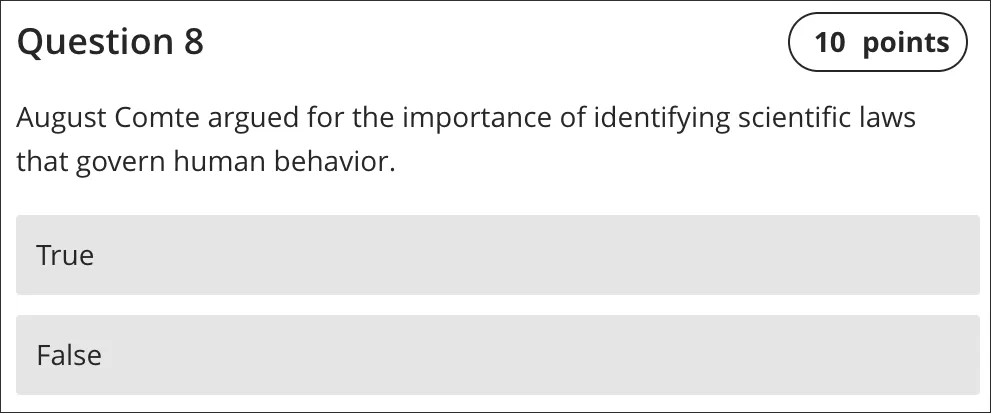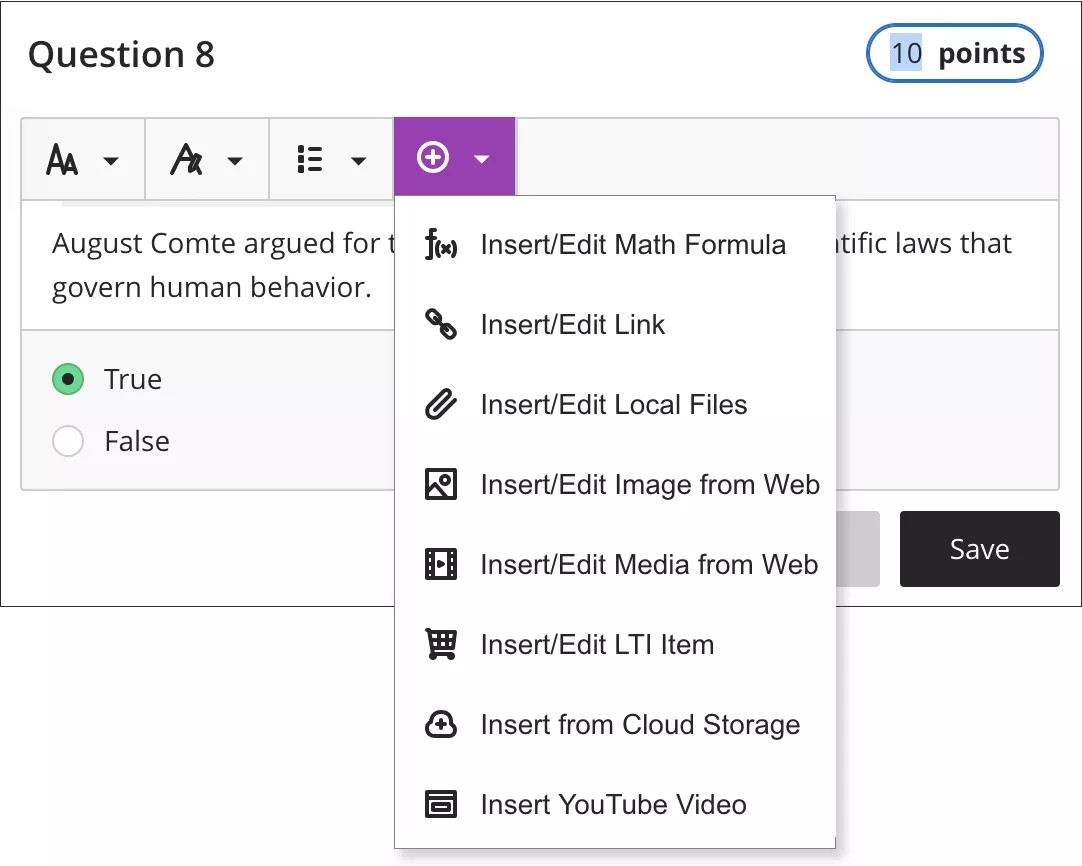Criar uma pergunta de verdadeiro ou falso
Ao criar um novo teste, selecione o sinal de mais (+) para abrir o menu. Em um teste existente, selecione o sinal de mais (+) onde desejar adicionar uma questão. Selecione Adicionar questão de verdadeiro ou falso
Você usará o mesmo procedimento ao criar perguntas em testes e exercícios.
Com as questões de verdadeiro ou falso, os alunos escolhem entre verdadeiro e falso em resposta a uma declaração. As perguntas de verdadeiro/falso são avaliadas automaticamente. Alterar os pontos obtidos por um aluno individual não é possível para perguntas avaliadas automaticamente.
Só é possível organizar as respostas de forma aleatória para perguntas de correspondência e múltipla escolha. Se você quiser organizar as respostas de forma aleatória para perguntas verdadeiro/falso, use o tipo de pergunta de múltipla escolha com opções de resposta verdadeiro e falso.
A área Conteúdo do teste é aberta quando você cria a pergunta e seleciona Verdadeiro ou Falso como resposta correta. As perguntas têm um valor padrão de 10 pontos. Selecione a caixa Pontos para digitar um novo valor.
Você pode usar as opções do editor para formatar o texto.
Para usar seu teclado para pular para a barra de ferramentas do editor, pressione ALT + F10. Em um Mac, pressione Fn + ALT + F10. Use as teclas de seta para selecionar uma opção, como uma lista numerada.
Para ajudar a manter o conteúdo do teste organizado, é possível adicionar arquivos dentro de cada questão. Faça uma escolha no menu Inserir conteúdo do editor, como Inserir arquivos do armazenamento em nuvem. Para editar os arquivos adicionados, entre no modo de edição da pergunta.
Saiba mais sobre como adicionar texto e arquivos
Leia sobre armazenamento em nuvem
Saiba mais sobre como editar testes e questões
A pergunta do tipo verdadeiro/falso só permite as respostas verdadeiro ou falso. Use o tipo de pergunta de múltipla escolha para usar outros conjuntos de binários de resposta, como Sim/não, Concordo/discordo ou outras combinação de opções de respostas.
Alinhar perguntas às metas
Você pode alinhar metas com perguntas individuais de avaliação para ajudar sua instituição a mensurar a conquista. Quando disponibilizar a avaliação, os alunos poderão ver informações referentes às metas que você associou às questões. Assim, eles saberão quais são suas expectativas.
Acesse o menu da pergunta, selecione Alinhar às metas e selecione as metas.